كيفية فتح ملف صورة EPS على ويندوز

ملف EPS (Encapsulated PostScript) هو نوع خاص من ملفات الصور يحتوي على برنامج PostScript. إذا عثرت على أحد هذه الملفات ، فمن المحتمل أنك لاحظت بسرعة أن بعض البرامج يمكنها فتحها بشكل صحيح. إذن كيف يمكنك مشاهدته?
على نظام التشغيل Windows ، ستجد عشرات البرامج التي تعمل على حل هذه المشكلة ، ولكن هنا ما نوصي بهما.
يبقيه بسيطة مع EPS عارض
إن أبسط طريقة لعرض ملفات EPS هي استخدام EPS Viewer ، وهو تطبيق بسيط أحادي الوظيفة مخصص لعرض ملفات EPS فقط.

بعد تثبيت التطبيق ، تحتاج إلى فتح ملف EPS الخاص بك (إذا كان غير مرتبط بـ EPS Viewer). لا يأتي EPS Viewer مع أي تفضيلات ، لذلك إذا لم يتم فتح ملفات EPS الخاصة بك تلقائيًا ، فانقر بزر الماوس الأيمن على الملف واختر "فتح باستخدام> اختيار تطبيق آخر".

ضمن "خيارات أخرى" ، حدد EPS Viewer ثم حدد المربع بجوار "استخدم هذا التطبيق دائمًا لفتح ملفات .eps".

يحتوي EPS Viewer على عدد قليل من الخيارات بخلاف كونه طريقة بسيطة لعرض ملفات EPS. إلى جانب القدرة على فتح الملف وحفظه ، يمكنك أيضًا تغيير حجمه أو تكبيره أو تصغيره وتدويره إلى اليسار أو اليمين.

عندما تريد حفظ ملف ، يمكنك تحويله إلى تنسيق آخر أكثر قابلية للاستخدام بما في ذلك JPEG و Bitmap و PNG و GIF و TIFF.

إذا كنت تبحث فقط عن شيء بسيط ينجز المهمة ، فعندئذٍ ستناسب EPS Viewer الفاتورة.
افعل أكثر مع Ifranview
إذا كنت تريد شيئًا أكثر عملية من شأنه أن يفتح أيضًا أنواعًا أخرى من ملفات الصور ، فقد ترغب في تجربة Irfanview. إنه برنامج جيد للالتحاق به على أي حال: لقد كان موجودًا منذ فترة طويلة ، ويمكنه فتح الغالبية العظمى من ملفات الصور.
سيتم فتح معظم ملفات الصور هذه في Irfanview بمجرد تثبيتها ، ولكن مع ملفات EPS ، تحتاج إلى اتخاذ بعض الخطوات الإضافية.
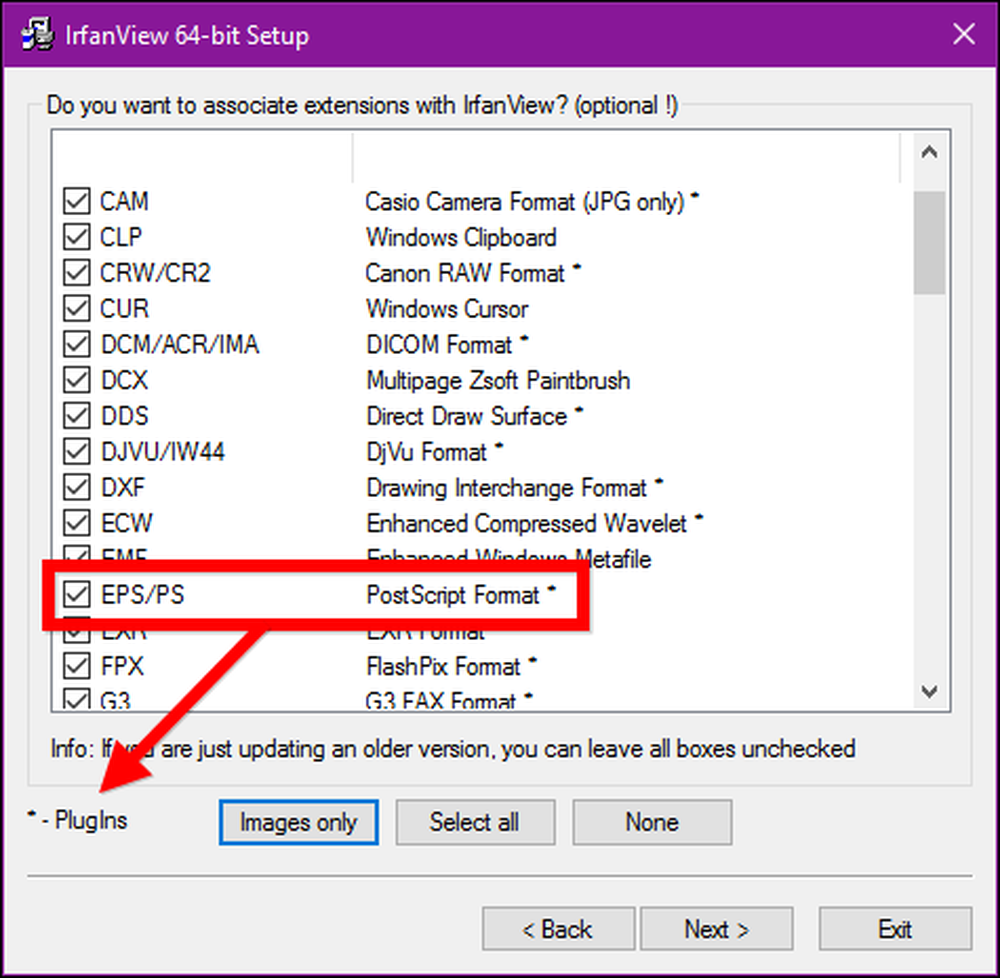 عندما تقوم بتثبيت Irfanview ، فإنه سوف يسمح لك بربط أي صور أو جميع الصور بها تلقائيًا ، ولكن لاحظ أي شيء مع * بجوارها يحتاج إلى حزمة الإضافات.
عندما تقوم بتثبيت Irfanview ، فإنه سوف يسمح لك بربط أي صور أو جميع الصور بها تلقائيًا ، ولكن لاحظ أي شيء مع * بجوارها يحتاج إلى حزمة الإضافات. أولا ، تحتاج إلى تثبيت الإضافات Ifranview ل. هذه ملفات EXE بسيطة يمكنك تنزيلها من موقع Irfanview.
العنصر الثاني الذي ستحتاج إليه هو Ghostscript ، وهو مترجم PostScript مفتوح المصدر. يقوم Ghostscript أيضًا بتثبيت ملف EXE ، والذي يستغرق بضع ثوانٍ فقط ولا يتطلب أي تهيئة إضافية. من صفحة تنزيلات Ghostscript ، فأنت تريد اختيار "مترجم / مذيع Postscript و PDF" ، ثم قم بتثبيت الحزمة المناسبة لإصدار Windows الخاص بك (32 بت أو 64 بت).
بمجرد تثبيت تطبيق Irfanview الرئيسي ومكوناته الإضافية و Ghostscript ، ستكون جاهزًا لعرض ملفات EPS.
لدى Irfanview نفس الميزات الأساسية مثل EPS Viewer: يمكنك فتح وحفظ وتدوير وتكبير / تصغير.

كما أنها تفعل الكثير أكثر من ذلك ، رغم ذلك. وبالنظر إلى قائمة "تعديل" ، يمكنك أن تضيف نصًا ، وتقسم الصورة ، بل وتضع علامة على الصورة باستخدام أدوات الطلاء.

افتح قائمة الصورة وتكثر الخيارات. يمكنك ضبط عمق اللون ، زيادة الحدة ، قلبه رأسيًا أو أفقيًا ، وأكثر من ذلك بكثير.

إذا انتقلت من خلال القائمة حسب القائمة ، سترى أن Irfanview مليء بالعديد من الميزات التي تتجاوز القدرة البسيطة على عرض ملفات EPS (على الرغم من أنها تعمل بشكل جيد أيضًا).
عندما يتعلق الأمر بملفات EPS ، فإن الجزء الصعب ليس بالضرورة العثور على تطبيق لفتحها. هناك العديد من هناك. بدلا من ذلك ، هذا ما تريد أن يفعله التطبيق بالنسبة لك. إذا كنت تحتاج ببساطة إلى شيء يفتح ملفات EPS ، مع ميزات أساسية بما في ذلك القدرة على التصدير إلى تنسيقات صور أخرى ، فإن EPS Viewer هو على الأرجح أفضل رهان. ومع ذلك ، إذا كنت تريد شيئًا يشبه عارض صور الرافعة ، فإن ذلك سيفتح مجموعة متنوعة من أنواع ملفات الصور ويمنحك أيضًا بعض ميزات التعديل الأكثر تقدمًا ، ثم يعد Irfanview خيارًا رائعًا.




